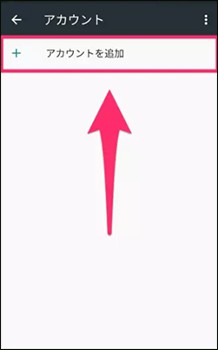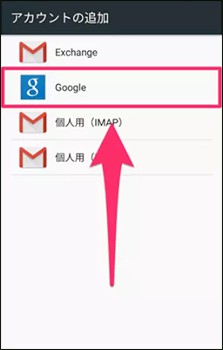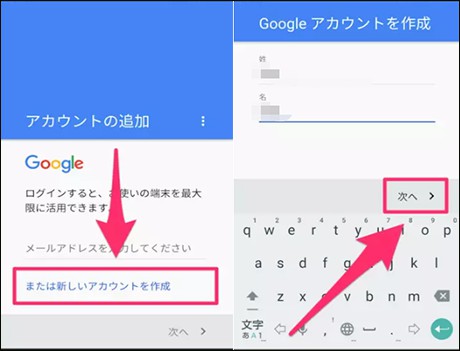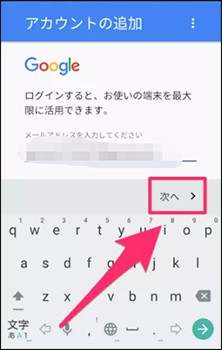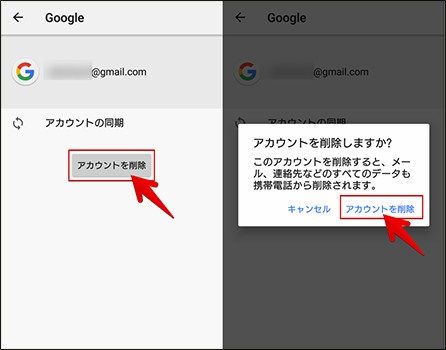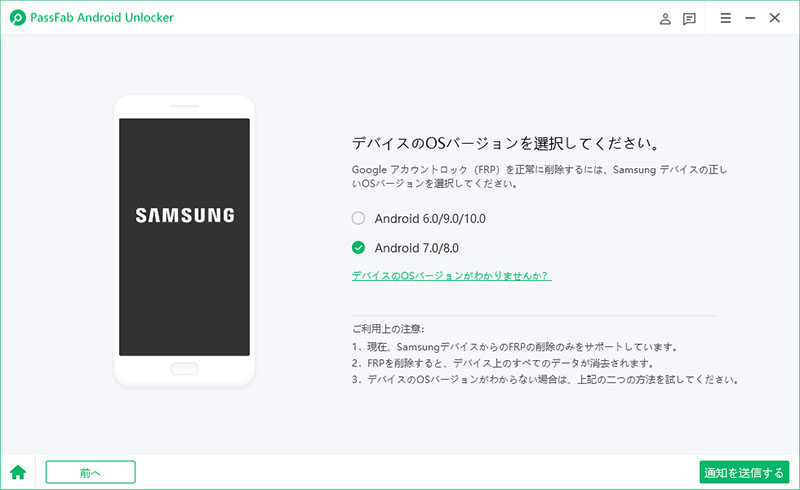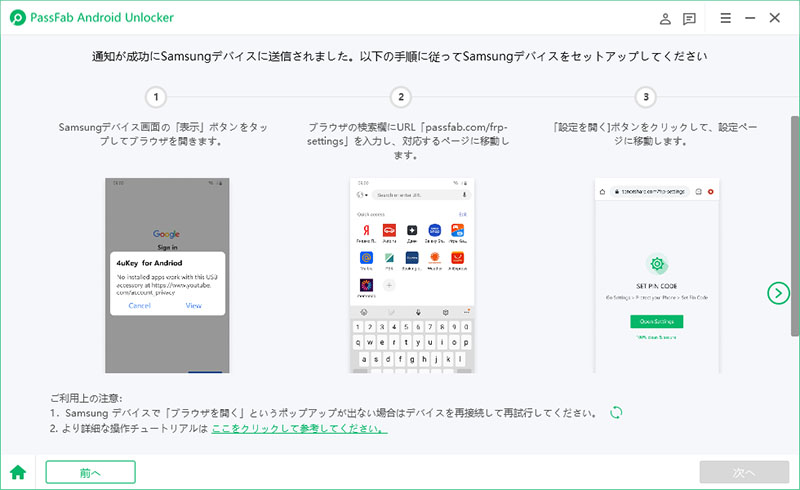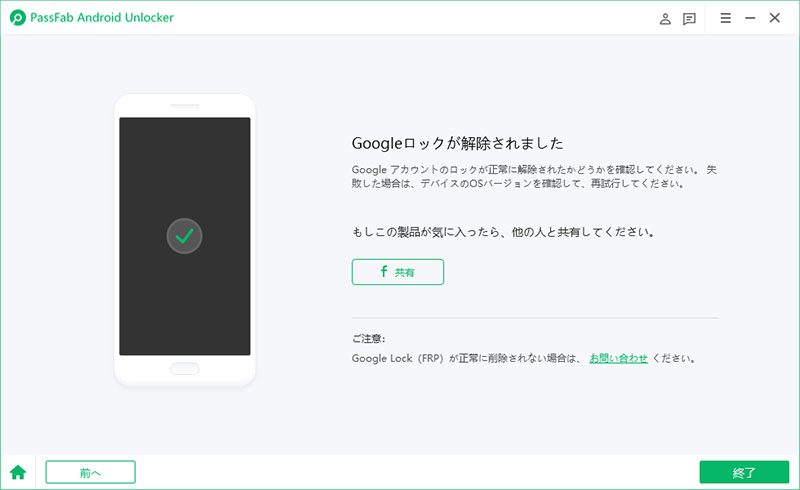今回は、短時間でAndroid Google アカウントをログアウトする方法をご紹介していきます。調べもの等でアカウントをログアウトしたいけれど、その方法が分からない時に役立つでしょう。また、本記事ではAndroid Googleアカウントの新規開設方法もご紹介しています。ぜひそちらもご参照ください。
PassFab Android Unlockは、Googleアカウントの削除に特化したツールで、ワンクリックで簡単にGoogleアカウントを削除できます。それに加えて、Androidスマホのパターン、PIN、指紋、パスワードのロックも解除できる便利な機能を備えています。
関連記事:Androidスマホを初期化してGoogleアカウントを削除する有効な方法
Android Googleアカウント
Android Googleアカウントをログアウトする前に、まずはAndroid Googleアカウントについてご説明します。また、Android Googleアカウントを設定する際は、以下にあるAndroid Googleアカウントの設定手順もご参照ください。
Android Googleアカウントとは?
Android Googleアカウントを設定すると、Googleが提供する各種サービスを利用できるようなります。具体的には、Gmailの利用やGoogle Playストアでのアプリのダウンロードなどが可能になります。
Android Googleアカウントの設定手順
新たにAndroid Googleアカウントを設定する手順を以下に記載しています。また、機種ごとに画面が異なる場合もあります。では、手順をご説明していきます。
01アプリ一覧から[設定]をタップします。

02表示されるメニューの中から、[アカウント]をタップして、[アカウントを追加]をタップします。

03表示されるアイコンの中から、[Google]をタップします。

04左下にある[アカウントを作成]をタップします。「姓」・「名」を入力し、右下の[次へ]をタップします。

05次に、Gmailアドレスを作成する画面です。(アカウント作成に必要)お好きなアドレスを6~30文字の半角英数(ピリオドも可)で設定してから、[次へ]をタップします。

06任意のパスワードを設定します。確認のため、「パスワード」と「確認」に同じ文字列を入力してから、[次へ]をタップします。
Android Googleアカウントをログアウトする方法
ここからは、Android Googleアカウントをログアウトする方法をご紹介します。方法は4つあります。順にみていきましょう。
スマホの設定からGoogleアカウントをログアウトする
スマホの設定からのログアウトは、一番ベーシックな方法です。ただ、Android端末にはGoogleアカウントが最低1つ必要です。そのため、この方法は、2つ以上のAndroid Googleアカウントを持っている場合にのみ使えます。
01アプリ一覧から[設定]をタップします。
02表示されるメニューの中から、[ユーザーとアカウント]をタップします。削除したいGoogleアカウントをタップします。

03「アカウントを削除」をクリックします。「アカウントを削除しますか?」と表示されるので、[アカウント削除]をタップします。

Googleのウェブサイトからログアウトする
01Googleアカウントを削除するウェブサイト(https://myaccount.google.com/delete-services-or-account)にアクセスします。削除したいアカウントでログインします。

02「Googleアカウントを削除」をクリックして、パスワードを入力します。
03ポップアップされた警告の内容を確認して、規約に同意して「アカウントを削除」をクリックします。
Androidのデバイスマネージャーからログアウトする
01Androidスマホ以外の端末からWebブラウザを開きます。「端末を探す」(Android.com/find)にアクセスします。
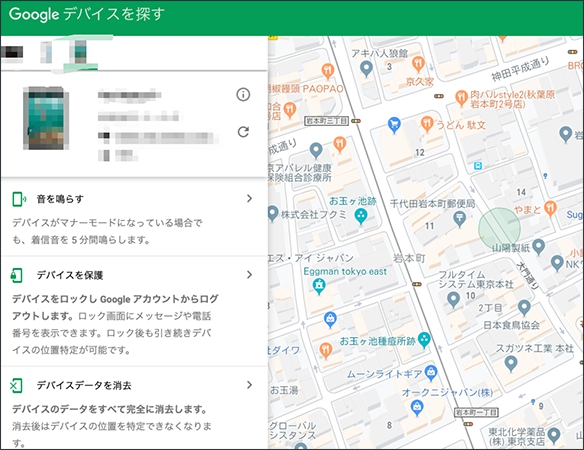
02③候補のデバイスが表示されるので、お使いのAndroidスマホを選択し、[端末データの削除]を選択します。
03④内容が表示されます。内容に問題がなければ、[端末データの消去]を選択します。
04Googleアカウントの「パスワード」を入力して、[次へ]をクリックします。
05確認画面が表示されます。内容に問題がなければ、[データ消去]を選択します。
PassFab Android Unlockerでアカウントを削除してログアウトする
PassFab Android Unlockerは、Googleアカウントのパスワードが分からなくても利用することができます。Android Google アカウントを削除する専門なツールで、ワンクリックでGoogleアカウントが快適に削除できます。
01AndroidスマホとPCを接続します。PCに表示されている[Googleロック(FRP)を解除]を選択します。

02デバイスのOSバージョンを選択して、「通知を送信する」を選択します。

03ここからはPCに表示される案内に従って、お手持ちのAndroidスマホをセットアップします。

04これでGoogleアカウントが正常に解除されました。設定したパターンロックで画面ロックを解除します。

注意:他の機種にも対応できるように製品を改善しているところですが、この機能はまだSamsungデバイスだけ対応できるので、他の機種の方はご注意ください。
まとめ
以上のように、Androidアカウントをデバイスからログアウトする方法についてご説明しました。最後にご紹介したPassFab Android Unlockerは、Android Googleアカウントをログアウトするのにとても役立ちます。そして、それ以外にも、忘れてしまった様々な種類の画面ロック解除にも利用することもできます。是非ご利用ください